Como verificar a designação de licenças para uma aplicação
Desde outubro de 2019, vários conectores são reclassificados do Padrão para Premium.
FAQ sobre Licenciamento do Power Apps descreve os conectores reclassificados. Aplicações que utilizem estes conectores antes da reclassificação receberam um período de tempo alargado, permitindo que os utilizadores sem uma licença Premium acedam a estas aplicações.
A tabela seguinte descreve as designações e a licença que um utilizador final tem de ter para aceder a uma aplicação.
| Designação | Definição |
|---|---|
| Standard | Uma aplicação que só utiliza conectores padrão. Um utilizador final tem de ter um plano do Power Apps para o Office 365, plano por aplicação ou um plano por utilizador para aceder a esta aplicação. |
| Alargado | Uma aplicação com permissão para utilizar conectores promovidos para Premium a 1 de outubro de 2019. Um utilizador final tem de ter um plano do Power Apps para o Office 365, plano por aplicação ou um plano por utilizador. FAQ sobre Licenciamento do Power Apps descreve quais os conectores promovidos para Premium a 1 de outubro de 2019. |
| Premium | Uma aplicação que utiliza pelo menos um conector premium, um conector personalizado ou um gateway no local. Um utilizador final tem de ter um plano por aplicação ou um plano por utilizador para aceder. |
Nota
O Power Apps incorporado em ambientes do Microsoft Teams que se ligam ao Dataverse for Teams ou usam conectores personalizados têm designação de licença Premium.
- Os utilizadores finais com uma subscrição Microsoft 365, incluindo direitos de utilização de Dataverse for Teams, poderão executar estas aplicações em Microsoft Teams.
- Os utilizadores finais que tentem executar estas aplicações fora do Microsoft Teams são obrigados a ter um plano por aplicação ou plano por utilizador.
Verificar a designação de licenças de aplicações a partir de definições de aplicações
Inicie sessão no Power Apps.
Selecione Aplicações no lado esquerdo.
Selecione uma aplicação na lista de aplicações. Pode utilizar a opção Definições na parte superior ou utilizar Mais Comandos (...) e, em seguida, Definições a partir do menu suspenso:
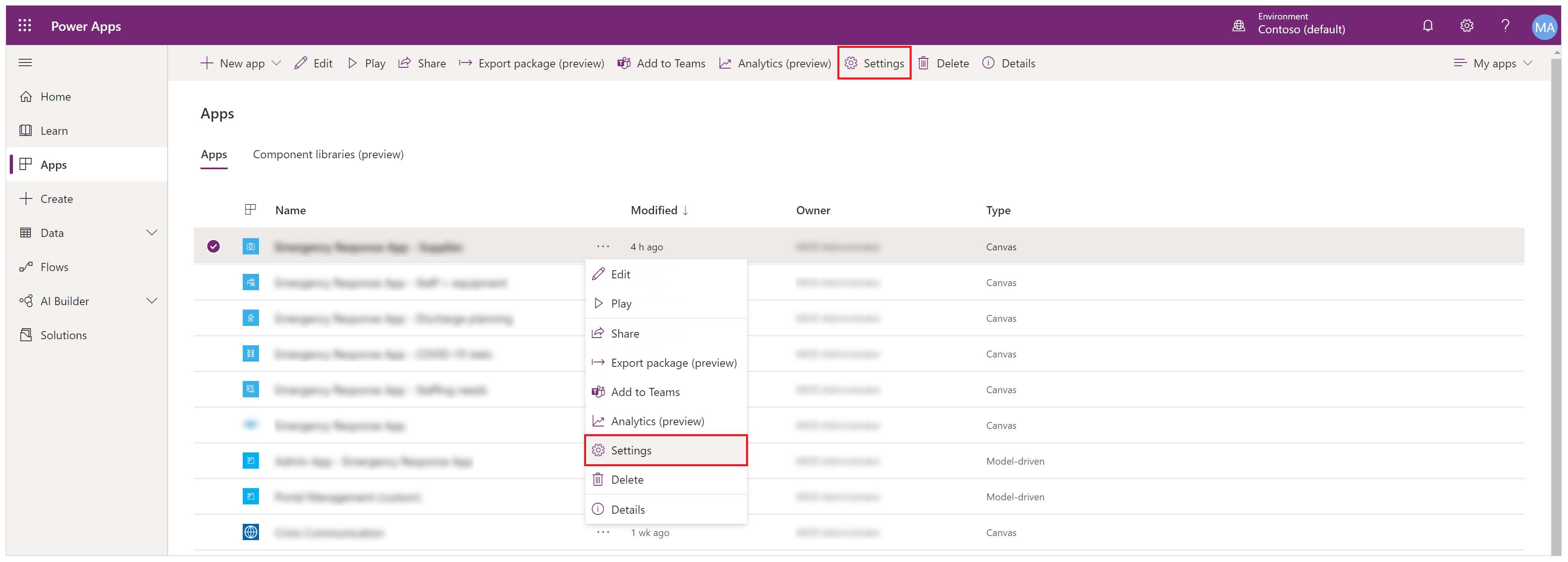
Selecione Definições para ver as informações de designação de licenças:
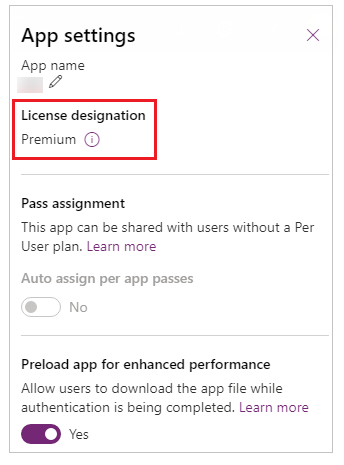
Verificar a designação de licenças de aplicações a partir dos detalhes da aplicação
Inicie sessão no Power Apps.
Selecione Aplicações no lado esquerdo.
Selecione uma aplicação na lista de aplicações. Pode utilizar a opção Detalhes na parte superior ou utilizar Mais Comandos (...) e, em seguida, Detalhes a partir do menu suspenso:
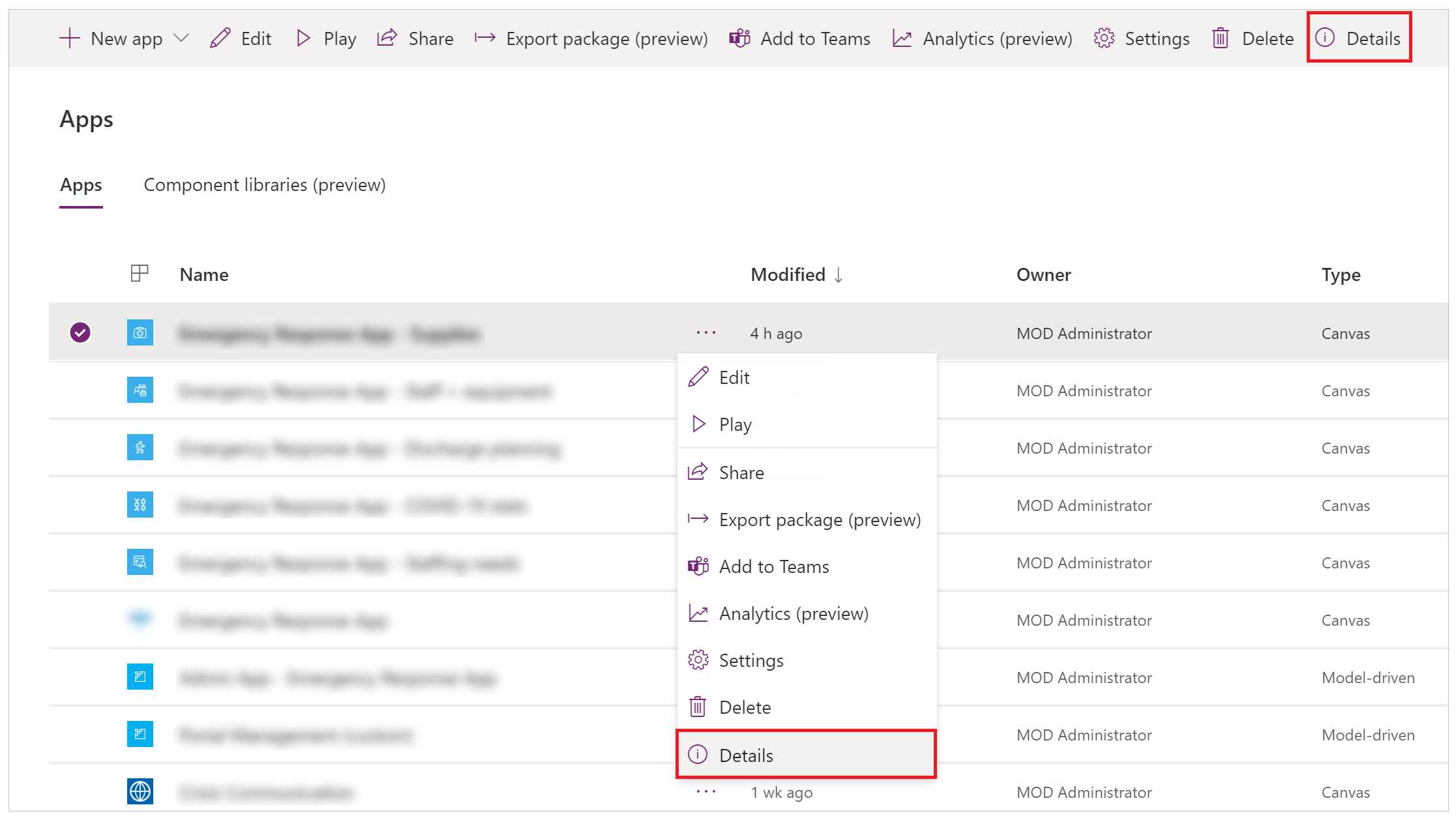
Selecione Detalhes:
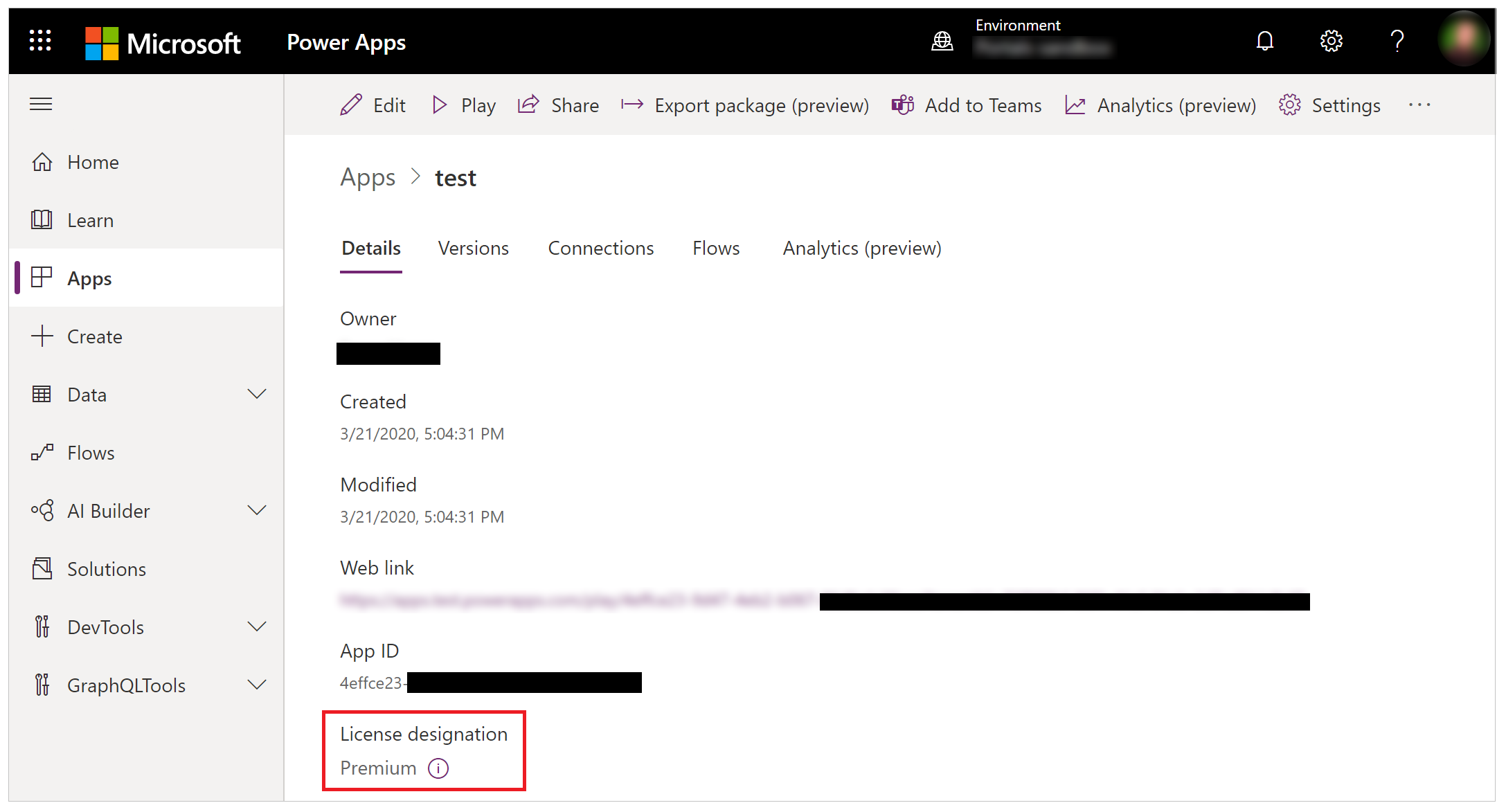
Problemas conhecidos
O uso de um conector premium num fluxo ligado a uma aplicação não é reconhecido pela designação de licença da app.
Por exemplo, uma aplicação que utilize apenas conectores padrão e esteja ligada a um fluxo usando um conector premium, como o conector HTTP, terá a designação de licença como Padrão, embora exija que os utilizadores da aplicação tenham direitos de utilização Premium.
Atribuição passada
Para obter informações sobre a atribuição Pass, consulte planos por aplicação do Power Apps.
Passos seguintes
Consulte também
Nota
Pode indicar-nos as suas preferências no que se refere ao idioma da documentação? Responda a um breve inquérito. (tenha em atenção que o inquérito está em inglês)
O inquérito irá demorar cerca de sete minutos. Não são recolhidos dados pessoais (declaração de privacidade).